Chcesz wyłączyć aktualizacje funkcji w Windows 10, aby system nie instalował automatycznie dużych aktualizacji, które podnoszą cały system do wyższej wersji? Jest na to nowy sposób. Możesz wykorzystać nowy mechanizm w Windows 10, pozwalający wskazać systemowi, że nie ma instalować nowszej wersji niż obecna.

Tyle lat minęło od wydania Windows 10, a wciąż jedynymi z najgorętszych dyskusji wokół systemu są te, które wynikają z problemów z aktualizacjami. Najczęstszym źródłem problemu są najczęściej te duże uaktualnienia, czyli tzw. aktualizacje funkcji, wprowadzające dużo nowości i podnoszące numer wersji systemu. Ostatnia taka aktualizacja pochodzi z maja 2020 r. i podnosi system do wersji 2004, ale nadal nie dotarła do wielu osób ze względu na ilość problemów, które może powodować. Nic więc dziwnego, że wielu użytkowników szuka sposobów na to, aby zablokować duże aktualizacje i instalować jedynie te najbardziej konieczne, związane z bezpieczeństwem.
Nowy sposób na to, jak wyłączyć aktualizacje w Windows 10
Z pomocą przychodzi ostatnio wykryty mechanizm w Windows 10, pozwalający wskazać w rejestrze systemu maksymalny dopuszczalny numer zainstalowanej wersji Windowsa 10. Przykładowo, jeśli posiadasz Windows 10 w wersji 1903 (również aktualizacja majowa, ale z 2019 r.), możesz wskazać, że maksymalna dopuszczalna wersja systemu to właśnie posiadane przez Ciebie 1903. Wtedy podczas aktualizacji system zignoruje duże uaktualnienia, które będą próbowały podnieść wersję systemu wyżej. Jednocześnie, funkcja ta nie blokuje zwykłych aktualizacji bezpieczeństwa i innych krytycznych update'ów.
Rozwiązanie to ta ma dwa ograniczenia:
- Działa tylko w Windows 10 Professional i Enterprise (brak wsparcia dla edycji Home)
- Blokada aktualizacji obowiązuje tak długo, jak długo zainstalowana przez nas wersja systemu jest wspierana przez Microsoft. Gdy Microsoft zakończy wsparcie dla posiadanej przez nas wersji Windows 10, system znów otworzy się na kolejną dużą aktualizację, po której ponownie możemy wprowadzić blokadę. W praktyce i tak oznacza to nieporównywalnie rzadsze aktualizowanie systemu do dużych wersji.
Jak wyłączyć aktualizacje funkcji w Windows 10?
Wspomniany mechanizm opiera się na rejestrze systemowym, w którym należy ustanowić odpowiedni wpis wraz z maksymalną dopuszczalną wersją systemu. Wiemy jednak, że dla wielu użytkowników edycja rejestru jest problematyczna. Z pomocą przychodzi uaktualnione narzędzie Spydish, pozwalające dostosować ustawienia prywatności Windows 10, a także wykorzystać nowy mechanizm do zablokowania dużych aktualizacji. Bez konieczności ręcznej edycji rejestru.
Wejdź na powyższą stronę i pobierz plik ZIP z najnowszym wydaniem aplikacji Spydish w wersji 32-bit (x86) lub 64-bit (x64). Następnie wypakuj program w wybrane przez siebie miejsce.
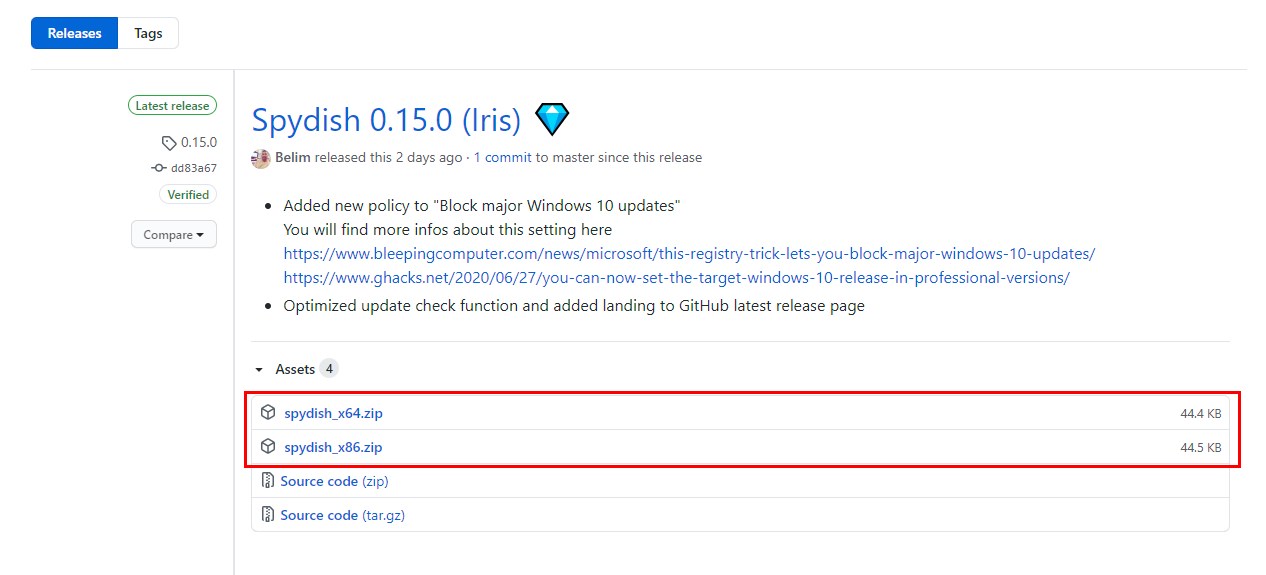
Otwórz folder, do którego wypakowałeś aplikację, po czym uruchom Spydish jako administrator. Wyświetli się okno programu, w którym znajdziemy mnóstwo opcji prywatności.
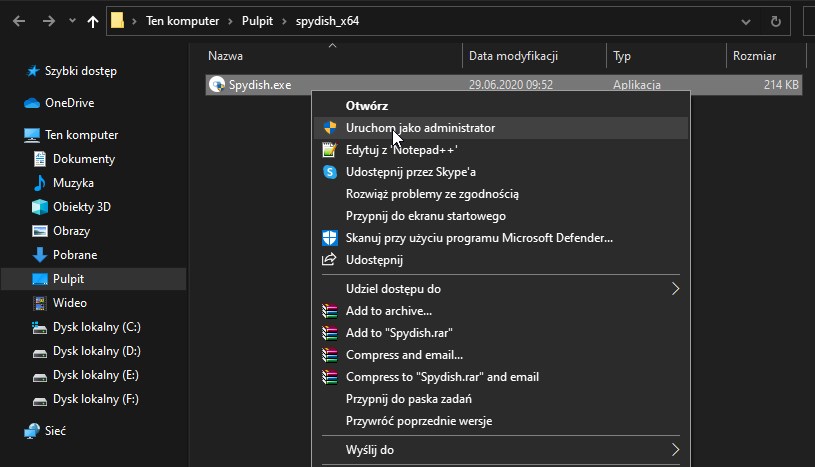
Aplikacja odczytuje nasze ustawienia systemowe, więc jeśli wyłączyliśmy już w Windows 10 jakieś opcje, to będą one zaznaczone na liście jako wyłączone. Dzięki Spydish możesz łatwo wyłączyć mnóstwo funkcji, które są potocznie określane jako "śledzące" w Windows 10.
Nas jednak interesuje opcja zablokowania dużych aktualizacji funkcji. W tym celu wyszukaj na liście opcji pozycji o nazwie:
Block major Windows updates
Zaznacz tę opcję na liście i kliknij przycisk Apply selected w dolnym prawym rogu.
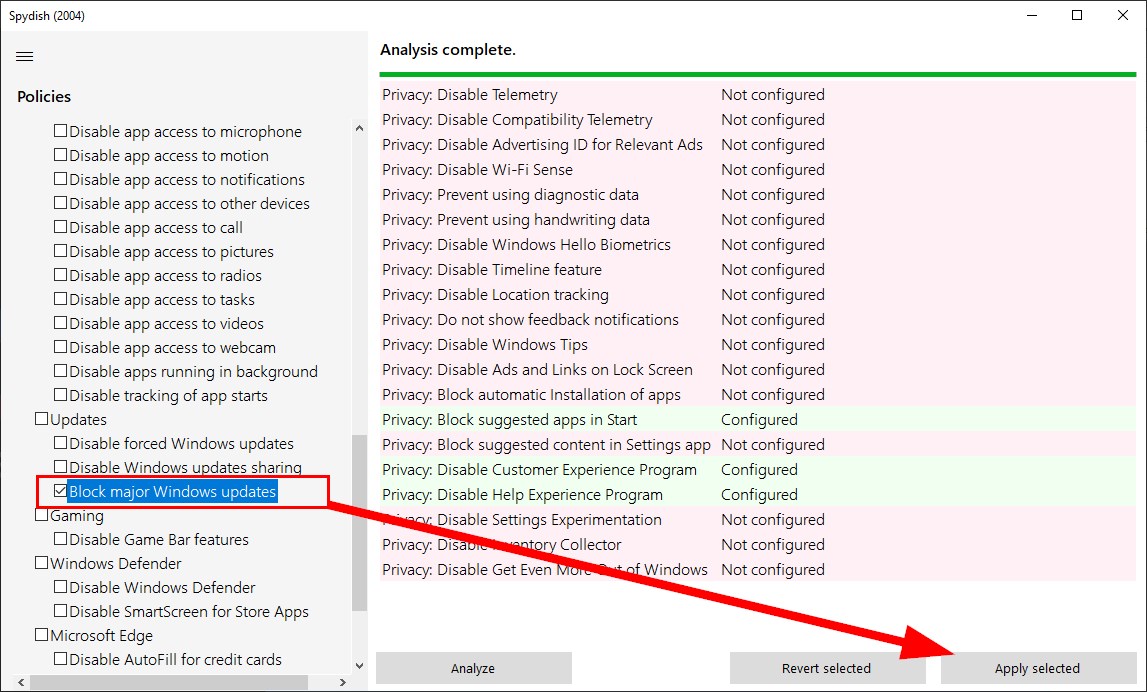
Aplikacja Spydish samodzielnie wykryje, jaką wersję systemu posiadasz obecnie, a następnie wykorzysta opisaną wyżej metodę blokowania aktualizacji i ustaw za Ciebie odpowiedni wpis w rejestrze.
Przykładowo, jeżeli aktualnie korzystasz z Windows 10 w wersji oznaczonej jako 1903, to Spydish ustawi w rejestrze wpis, który nie dopuści do aktualizacji systemu powyżej tej wersji. Oznacza to, że w program automatycznie zablokuje najnowsze uaktualnienie z maja 2020 r. (wersja 2004), a także kolejne nadchodzące duże uaktualnienia.
